Метод заполнения «Заливка». Основные параметры штриховки |
  
|
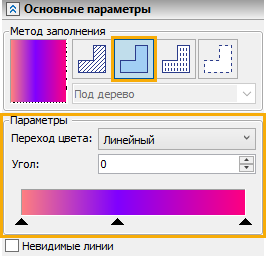
При выборе метода заполнения ![]() Заливка контуры штриховки заполняются выбранным цветом или несколькими цветами, плавно переходящими друг в друга.
Заливка контуры штриховки заполняются выбранным цветом или несколькими цветами, плавно переходящими друг в друга.
В верхней части группы параметров этого метода располагается выпадающий список Переход цвета, в котором можно выбрать одну из следующих опций:
•Нет
Заливка выполняется одним цветом без переходов. По умолчанию используется чёрный цвет. Изменить цвет можно в ленте или в диалоге параметров штриховки на вкладке Заполнение.
•Линейный
Заливка выполняется с переходом цвета по прямым. Угол наклона этих прямых и используемые цвета задаются ниже.
•Круговой
Заливка выполняется с переходом цвета по окружностям. Используемые цвета задаются ниже. Центр окружностей является общим для всех контуров. По умолчанию он располагается в суммарном центре контуров. В команде редактирования штриховки можно выбрать начальный узел штриховки. Если выбран начальный узел, то центр окружностей перехода цвета будут совпадать с этим узлом.

Линейный переход цвета |
Линейный переход цвета |
Круговой переход цвета |
Ниже располагается поле Угол, в котором можно задать угол линейного перехода цвета. Для других типов перехода этот параметр недоступен.
В нижней части группы параметров метода заполнения располагается шкала, на которой можно задать цвета, используемые при линейном и круговом переходе.
Расположение цвета на шкале отмечается треугольным маркером ![]() и определяет положение этого цвета на заполняемых контурах. Для линейного перехода левый конец шкалы соответствует крайней левой точке крайнего левого контура, а правый конец шкалы - крайней правой точке крайнего правого контура. Для кругового перехода левый конец шкалы соответствует центру совокупности выбранных контуров, а правый конец шкалы - наиболее удалённой от этого центра точке.
и определяет положение этого цвета на заполняемых контурах. Для линейного перехода левый конец шкалы соответствует крайней левой точке крайнего левого контура, а правый конец шкалы - крайней правой точке крайнего правого контура. Для кругового перехода левый конец шкалы соответствует центру совокупности выбранных контуров, а правый конец шкалы - наиболее удалённой от этого центра точке.
По умолчанию используется два цвета - белый на левом конце шкалы и чёрный на правом конце. Таким образом цвет заливки плавно переходит от белого к чёрному через оттенки серого.
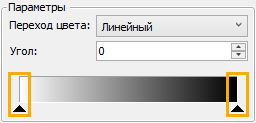
Цветность шкалы можно изменять, задавая произвольные цвета в любом количестве. Для добавления нового цвета нажмите ![]()
![]() в желаемом месте шкалы. Появится стандартное окно Windows для задания цвета.
в желаемом месте шкалы. Появится стандартное окно Windows для задания цвета.
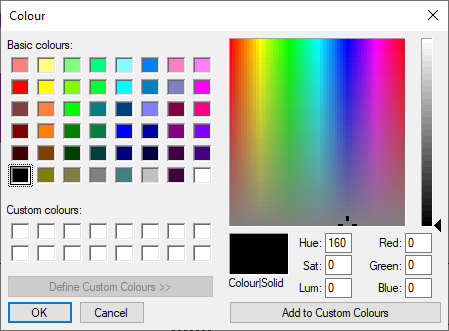
После выбора цвета и закрытия этого окна в указанном месте шкалы появляется заданный цвет. Используя маркер ![]() , можно изменить положение цвета на шкале. Для этого наведите курсор на нужный маркер. Курсор сменит вид на
, можно изменить положение цвета на шкале. Для этого наведите курсор на нужный маркер. Курсор сменит вид на ![]() . Далее зажмите и удерживайте
. Далее зажмите и удерживайте ![]() , перемещая курсор. Маркер будет следовать за курсором. Установите маркер в требуемое положение и отпустите
, перемещая курсор. Маркер будет следовать за курсором. Установите маркер в требуемое положение и отпустите ![]() .
.
Для удаления цвета из шкалы переходов нужно переместить его маркер за пределы шкалы.
Для изменения одного из имеющихся цветов шкалы нужно нажать ![]()
![]() на маркере этого цвета.
на маркере этого цвета.
Для настройки шкалы переходов цвета можно также использовать контекстное меню, вызываемое нажатием ![]() на изображении шкалы. Содержимое меню зависит от того, для какой точки шкалы оно вызвано. По сравнению с точками перехода цветов, в точках, соответствующих маркерам цветов дополнительно доступны команды удаления и изменения цвета. С помощью команд Сохранить и Загрузить шкалу можно сохранить во внешний файл формата *.col или загрузить из такого файла.
на изображении шкалы. Содержимое меню зависит от того, для какой точки шкалы оно вызвано. По сравнению с точками перехода цветов, в точках, соответствующих маркерам цветов дополнительно доступны команды удаления и изменения цвета. С помощью команд Сохранить и Загрузить шкалу можно сохранить во внешний файл формата *.col или загрузить из такого файла.
|
|